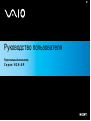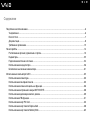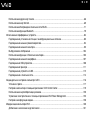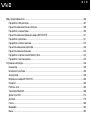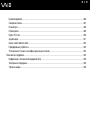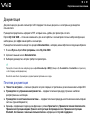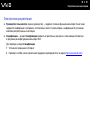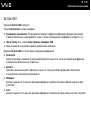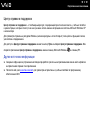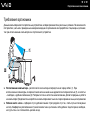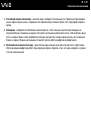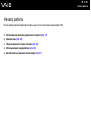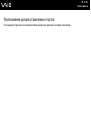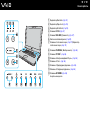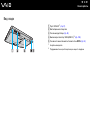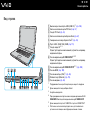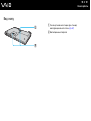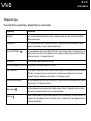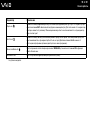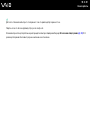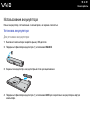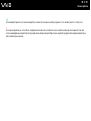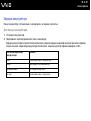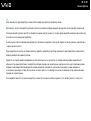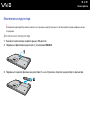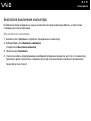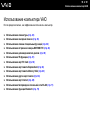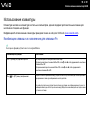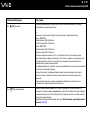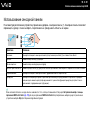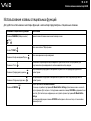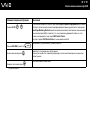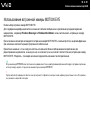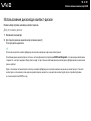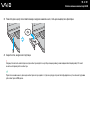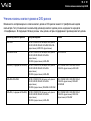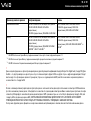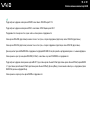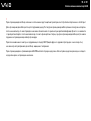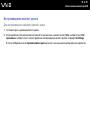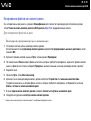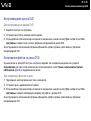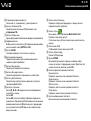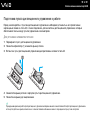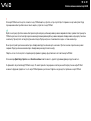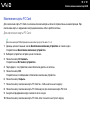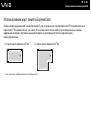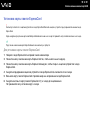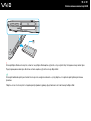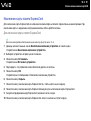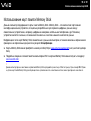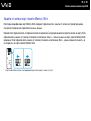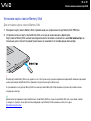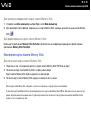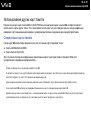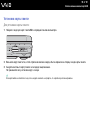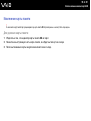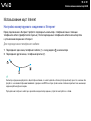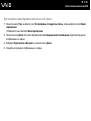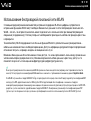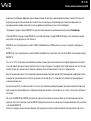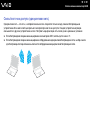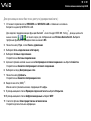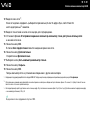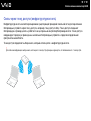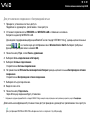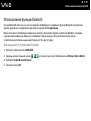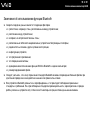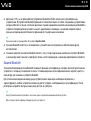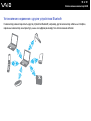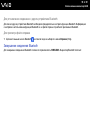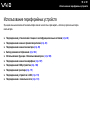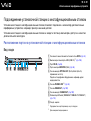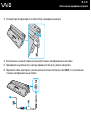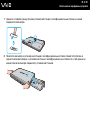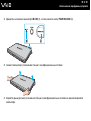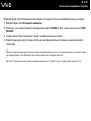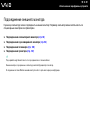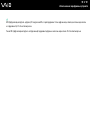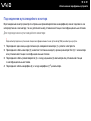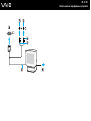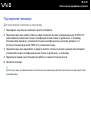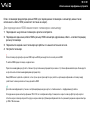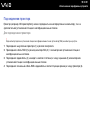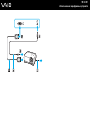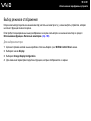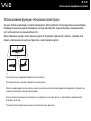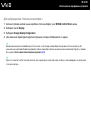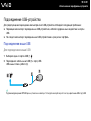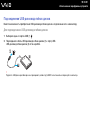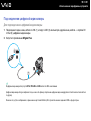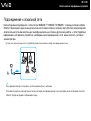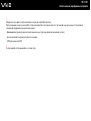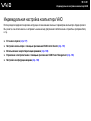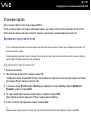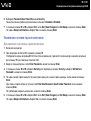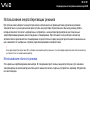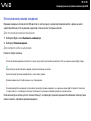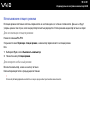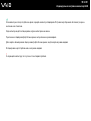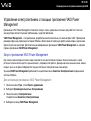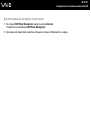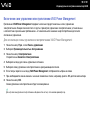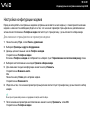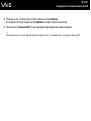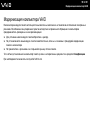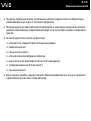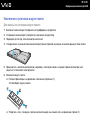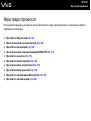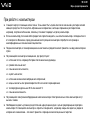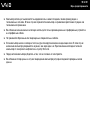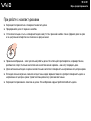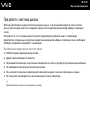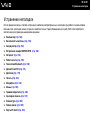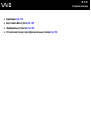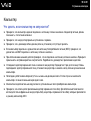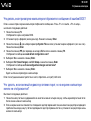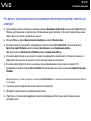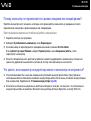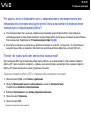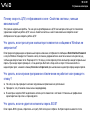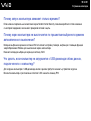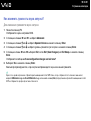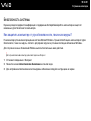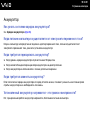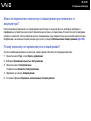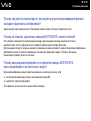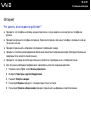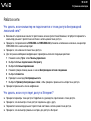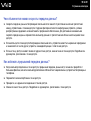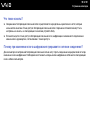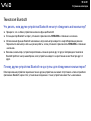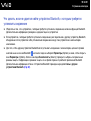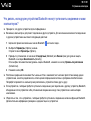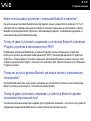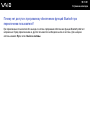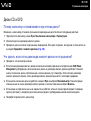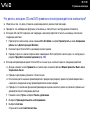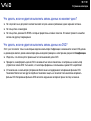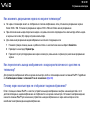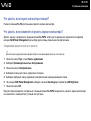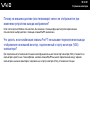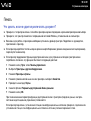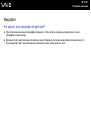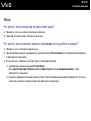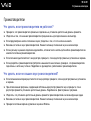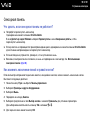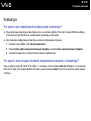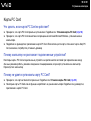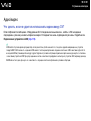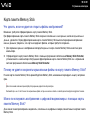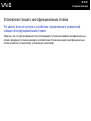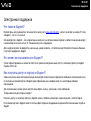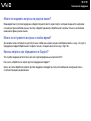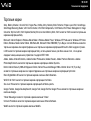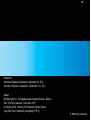2
nN
Содержание
Подготовка к использованию.........................................................................................................................................6
Уведомление ..............................................................................................................................................................6
E
NERGY
S
TAR
...............................................................................................................................................................7
Документация.............................................................................................................................................................8
Требования эргономики ..........................................................................................................................................12
Начало работы ...............................................................................................................................................................14
Расположение органов управления и портов .......................................................................................................15
Индикаторы..............................................................................................................................................................22
Подключение источника питания ..........................................................................................................................24
Использование аккумулятора ................................................................................................................................26
Безопасное выключение компьютера...................................................................................................................31
Использование компьютера VAIO................................................................................................................................32
Использование клавиатуры....................................................................................................................................33
Использование сенсорной панели .........................................................................................................................35
Использование клавиш специальных функций ....................................................................................................36
Использование встроенной камеры MOTION EYE...............................................................................................38
Использование дисковода компакт-дисков .........................................................................................................39
Использование ТВ-функции ...................................................................................................................................51
Использование карт PC Card .................................................................................................................................55
Использование карт памяти ExpressCard .............................................................................................................58
Использование карт памяти Memory Stick ............................................................................................................62

3
nN
Использование других карт памяти.......................................................................................................................66
Использование карт Internet ...................................................................................................................................69
Использование беспроводной локальной сети WLAN .........................................................................................71
Использование функции Bluetooth .........................................................................................................................79
Использование периферийных устройств...................................................................................................................84
Подсоединение установочной станции с многофункциональным отсеком .......................................................85
Подсоединение внешних громкоговорителей.......................................................................................................94
Подсоединение внешнего монитора......................................................................................................................95
Выбор режимов отображения ..............................................................................................................................104
Использование функции «Несколько мониторов».............................................................................................105
Подсоединение внешнего микрофона.................................................................................................................107
Подсоединение USB-устройства..........................................................................................................................108
Подсоединение принтера .....................................................................................................................................111
Подсоединение устройства i.LINK .......................................................................................................................112
Подсоединение к локальной сети........................................................................................................................114
Индивидуальная настройка компьютера VAIO.........................................................................................................116
Установка пароля ..................................................................................................................................................117
Настройка компьютера с помощью приложения VAIO Control Center..............................................................119
Использование энергосберегающих режимов ....................................................................................................120
Управление электропитанием с помощью приложения VAIO Power Management..........................................125
Настройка конфигурации модема........................................................................................................................128
Модернизация компьютера VAIO...............................................................................................................................130
Добавление и извлечение модулей памяти ........................................................................................................131

4
nN
Меры предосторожности ............................................................................................................................................136
При работе с ЖК-дисплеем ..................................................................................................................................137
При использовании источника питания...............................................................................................................138
При работе с компьютером...................................................................................................................................139
При использовании встроенной камеры MOTION EYE......................................................................................141
При работе с дискетами........................................................................................................................................141
При работе с компакт-дисками ............................................................................................................................142
При использовании аккумулятора .......................................................................................................................143
При использовании наушников ............................................................................................................................144
При работе с картами памяти Memory Stick........................................................................................................144
При работе с жестким диском..............................................................................................................................145
Устранение неполадок................................................................................................................................................146
Компьютер..............................................................................................................................................................148
Безопасность системы ..........................................................................................................................................156
Аккумулятор...........................................................................................................................................................158
Встроенная камера MOTION EYE ........................................................................................................................160
Интернет.................................................................................................................................................................163
Работа в сети .........................................................................................................................................................165
Технология Bluetooth .............................................................................................................................................168
Диски CD и DVD .....................................................................................................................................................174
Дисплей...................................................................................................................................................................179
Печать .....................................................................................................................................................................183
Микрофон ...............................................................................................................................................................184
Мышь.......................................................................................................................................................................185

5
nN
Громкоговорители..................................................................................................................................................186
Сенсорная панель..................................................................................................................................................187
Клавиатура .............................................................................................................................................................188
Гибкие диски ..........................................................................................................................................................189
Карты PC Card .......................................................................................................................................................190
Аудио/видео ...........................................................................................................................................................191
Карта памяти Memory Stick...................................................................................................................................192
Периферийные устройства...................................................................................................................................193
Установочная станция с многофункциональным отсеком ................................................................................194
Техническая поддержка .............................................................................................................................................195
Информация о технической поддержке Sony ....................................................................................................195
Электронная поддержка ......................................................................................................................................196
Торговые марки .....................................................................................................................................................198
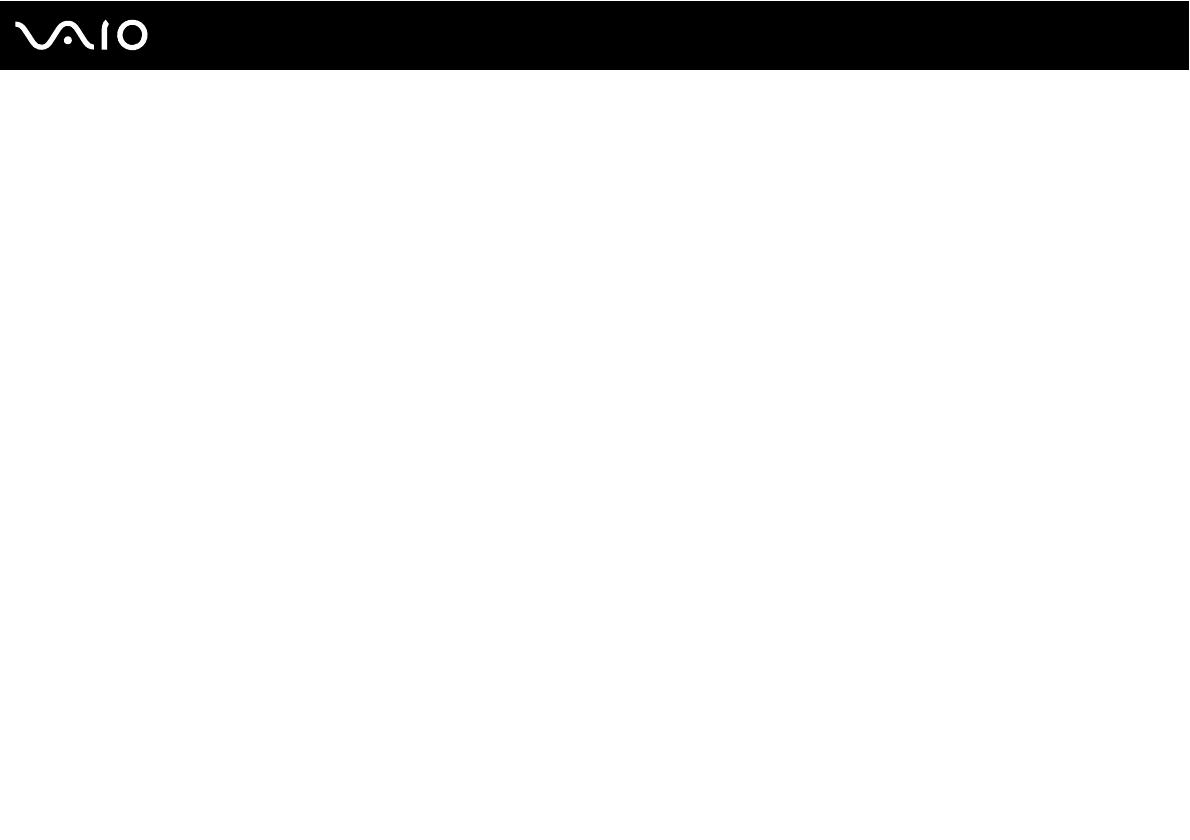
6
nN
Подготовка к использованию
Подготовка к использованию
Поздравляем с приобретением компьютера Sony VAIO
®
! Добро пожаловать в интерактивное Руководство
пользователя. Корпорация Sony создает современные персональные компьютеры, которые объединяют в себе
передовые технологии в области аудио- и видеозаписи, вычислительной техники и коммуникаций.
Уведомление
© Корпорация Sony, 2006 г. С сохранением всех прав.
Воспроизведение, перевод и преобразование в любую доступную для аппаратного считывания форму настоящего
руководства и упомянутого в нем программного обеспечения (как полностью, так и частично) без
предварительного письменного разрешения запрещается.
Корпорация Sony не дает никаких гарантий в отношении настоящего руководства, программного обеспечения и иной
информации, содержащейся в данном документе, и настоящим явно отказывается от каких-либо
подразумеваемых гарантийных обязательств, гарантий коммерческой пригодности или соответствия каким-либо
конкретным целям для данного руководства, программного обеспечения и прочей информации. Ни при каких
обстоятельствах корпорация Sony не несет ответственности за случайный, воспоследовавший и иной ущерб,
вызванный правонарушением, контрактом или иной причиной и возникший в результате использования или
связанный с использованием настоящего руководства, программного обеспечения и прочей информации,
содержащейся в этом документе, или проистекающий из использования таковой.
Macrovision. В данном изделии используется технология защиты авторских прав, защищенная патентами США
и другими правами на интеллектуальную собственность. Использование данной технологии защиты авторских
прав должно быть официально разрешено компанией Macrovision; данная технология предназначена
исключительно для использования в домашних или иных условиях с ограниченными возможностями просмотра,
если отсутствует официальное разрешение Macrovision на иное применение. Восстановление системного кода или
дизассемблирование запрещаются.
В настоящем руководстве символы ™ или
®
не указаны.
Корпорация Sony оставляет за собой право на любые изменения настоящего руководства и содержащейся в нем
информации в любое время без уведомления. Использование программного обеспечения, рассматриваемого в
руководстве, регламентируется условиями отдельного лицензионного пользовательского соглашения.

7
nN
Подготовка к использованию
E
NERGY
S
TAR
В качестве партнера E
NERGY
S
TAR
корпорация Sony установила и подтверждает, что данное изделие
соответствует требованиям E
NERGY
S
TAR
в отношении экономии электроэнергии.
Международная программа E
NERGY
S
TAR
по офисному оборудованию – это программа, направленная на экономию
электроэнергии при использовании компьютеров и иного офисного оборудования. Эта программа поддерживает
разработку и распространение изделий с функциями эффективного снижения энергопотребления. Программа
является открытой, а участие в ней – добровольным. Изделия, на которые ориентирована данная программа, – это
офисное оборудование, например, компьютеры, мониторы, принтеры, факсимильные и копировальные аппараты.
Стандарты и логотипы оборудования унифицированы в странах-участницах.
E
NERGY
S
TAR
является торговой маркой, зарегистрированной в США.

8
nN
Подготовка к использованию
Документация
Документация для данного компьютера VAIO содержит печатные документы и электронные руководства
пользователя.
Руководства представлены в формате PDF, который очень удобен для просмотра и печати.
Портал My Club VAIO — отличная возможность для начала работы с компьютером: полный набор всех функций,
необходимых для эффективной работы компьютера.
Руководства пользователя находятся в разделе Documentation, к которому можно обратиться следующим образом:
1 В меню Пуск выберите Все программы, затем My Club VAIO.
2 Щелкните мышью значок Documentation.
3 Выберите руководство, которое требуется просмотреть.
✍
Руководства пользователя можно выбрать вручную, выбрав
Мой компьютер
>
VAIO (C:)
(Ваш диск C) >
Documentation
>
Documentation
и открыв папку,
соответствующую необходимому языку.
В комплекте может быть отдельный диск с документацией на прилагаемые аксессуары.
Печатная документация
❑ Плакат по настройке — описание процесса запуска операций, от распаковки до включения компьютера VAIO.
❑ Руководство по устранению неисправностей — содержит описание процедур устранения наиболее
распространенных неполадок.
❑ Руководство по восстановлению системы — содержит описание процедуры восстановления компьютерной
системы (при необходимости).
❑ Брошюры, содержащие следующую информацию: условия Гарантии Sony, Правила по технике безопасности,
Правила эксплуатации модема, Правила эксплуатации беспроводной сети, Правила эксплуатации
Bluetooth, Cоглашение с конечным пользователем и информацию о Службе поддержки.

9
nN
Подготовка к использованию
Электронная документация
❑ Руководство пользователя (данное руководство) — содержит описание функций компьютера. В нем также
содержится информация о программах, поставляемых вместе с компьютером, и информация об устранении
наиболее распространенных неполадок.
❑ Спецификации — раздел Спецификации содержит интерактивные документы, описывающие аппаратную
и программную конфигурацию компьютера VAIO.
Для перехода в раздел Спецификации:
1 Установите соединение с Интернет.
2 Перейдите на Web-узел интерактивной поддержки корпорации Sony по адресу http://www.vaio-link.com/
.

10
nN
Подготовка к использованию
My Club VAIO
В разделе My Club VAIO находится:
Раздел Documentation, который содержит:
❑ Руководство пользователя. Это руководство содержит подробную информацию о функциях компьютера
и приемах безопасной и надежной работы с ними, а также о подсоединении периферийных устройств и т.д.
❑ Help & Training. Это – портал Центр справки и поддержки VAIO.
❑ Важные сведения о компьютере в форме уведомлений и сообщений.
В разделе My Club VAIO вы также найдете следующую информацию:
❑ Accessories
Требуется расширить возможности компьютера? Щелкните мышью этот значок для просмотра информации
о совместимых дополнительных устройствах.
❑ Software
Требуются новые возможности? Щелкните мышью этот значок для обзора программного обеспечения
и ознакомления с возможностями обновления.
❑ Wallpapers
Щелкните мышью этот значок для просмотра информации о наиболее популярных фоновых рисунках Sony
и Club VAIO.
❑ Links
Щелкните мышью этот значок для просмотра информации о наиболее популярных web-узлах Sony и Club VAIO.

11
nN
Подготовка к использованию
Центр справки и поддержки
Центр справки и поддержки – это обширный ресурс, содержащий практические советы, учебные пособия
и демонстрации, которые помогут вам в изучении и использовании операционной системы Microsoft Windows XP
и компьютера.
Для просмотра справочных ресурсов Windows (включая ресурсы в сети Интернет) пользуйтесь функцией поиска,
указателем и содержанием.
Для доступа к Центру справки и поддержки нажмите кнопку Пуск и выберите Центр справки и поддержки. Или
откройте приложение Центр справки и поддержки, нажав клавишу Microsoft Windows и клавишу F1.
Другие источники информации
❑ Сведения о функциях и устранению неполадок при работе с различными приложениями можно найти в файлах
интерактивной справки этих приложений.
❑ Посетите web-узел www.club-vaio.com
для просмотра интерактивных учебных пособий по программному
обеспечению VAIO.

12
nN
Подготовка к использованию
Требования эргономики
Данный компьютер является портативным устройством, которое применяется в различных условиях. По возможности
постарайтесь учитывать приведенные ниже рекомендации по эргономике как при работе в стационарных условиях,
так при использовании компьютера как портативного устройства.
❑ Расположение компьютера – располагайте компьютер непосредственно перед собой (1). При
использовании клавиатуры, сенсорной панели или внешней мыши держите локти горизонтально (2), а запястья
– свободно, в удобном положении (3). Расправьте плечи в естественном положении. Делайте перерывы в работе
на компьютере. Продолжительная работа на компьютере может вызвать перенапряжение мышц или сухожилий.
❑ Рабочее место и поза – подберите стул с удобной спинкой. Отрегулируйте стул так, чтобы ступни стояли ровно
на полу. Комфортное расположение ступней позволит вам чувствовать себя удобнее. Сидите прямо, свободно,
не сутультесь и не отклоняйтесь далеко назад.

13
nN
Подготовка к использованию
❑ Угол обзора экрана компьютера – наклоняя экран, подберите оптимальный угол. Правильно отрегулировав
наклон экрана, можно снизить напряжение глаз и физическое утомление. Кроме того, отрегулируйте яркость
экрана.
❑ Освещение – выбирайте местоположение компьютера так, чтобы солнце и искусственное освещение не
создавали бликов и отражений на экране. Пользуйтесь источниками рассеянного света, чтобы избежать ярких
пятен на экране. Можно также приобрести аксессуары для дисплея, которые предназначены для устранения
бликов на экране. Правильное освещение позволяет сделать работу комфортной и эффективной.
❑ Расположение внешнего монитора – при использовании внешнего монитора установите его на расстоянии,
обеспечивающем комфортную работу. Сидя перед монитором, убедитесь в том, что экран находится на уровне
глаз или несколько ниже.

14
nN
Начало работы
Начало работы
В этом разделе рассматриваются первые шаги по эксплуатации компьютера VAIO.
❑ Расположение органов управления и портов (стр. 15)
❑ Индикаторы (стр. 22)
❑ Подключение источника питания (стр. 24)
❑ Использование аккумулятора (стр. 26)
❑ Безопасное выключение компьютера (стр. 31)

16
nN
Начало работы
Вид спереди
A Встроенная камера MOTION EYE (стр. 38)
B Индикатор встроенной камеры MOTION EYE (стр. 22)
C Экран ЖКД (стр. 137)
D Клавиатура (стр. 33)
E Встроенные громкоговорители
F Логотип VAIO
G Клавиша/индикатор включения питания (стр. 22)
H Сенсорная панель (стр. 35)
I Индикатор питания (стр. 22)
J Индикатор аккумулятора (стр. 22)
K Индикатор жесткого диска (стр. 22)
L Индикатор доступа к карте памяти Memory Stick PRO/Duo
(стр. 22)
M Переключатель LOCK/RELEASE на крышке ЖКД
Перед перемещением компьютера проверьте, что
переключатель находится в положении LOCK.
N
ИК-приемник
*1
При использовании функций дистанционного управления
направьте пульт дистанционного управления на этот датчик.
O Встроенный микрофон (одноканальный)
P Индикатор карты памяти SD (стр. 22)
Q Гнездо карты памяти Memory Stick PRO/Duo
*2
(стр. 64)
R Гнездо карты памяти SD (стр. 66)
S Выключатель WIRELESS (стр. 71)
T Индикатор беспроводной локальной сети WLAN (стр. 23)
U Индикатор Bluetooth
*1
(стр. 23)
*1
Не для всех моделей.
*2
Данный компьютер поддерживает карты памяти большого
объема Memory Stick PRO и Memory Stick Duo с высокой
скоростью передачи данных.

17
nN
Начало работы
A
Индикатор Num lock (стр. 22)
B Индикатор Caps lock (стр. 23)
C Индикатор Scroll lock (стр. 23)
D Клавиши S1/S2 (стр. 37)
E Клавиши VOLUME (Громкость) (стр. 37)
F Кнопка извлечения диска (стр. 39)
G Клавиша отключения звука (стр. 37)/Индикатор
отключения звука (стр. 22)
H Клавиши CHANNEL (Выбор канала)
*
(стр. 36)
I Клавиша TV REC
*
(стр. 36)
J Клавиша «Воспроизведение/Пауза» (стр. 36)
K Клавиша «Стоп» (стр. 36)
L Клавиша «Предыдущая дорожка» (стр. 36)
M Клавиша «Следующая дорожка» (стр. 36)
N Клавиша AV M O DE (стр. 36)
* Не для всех моделей.

19
nN
Начало работы
Вид справа
A Высокоскоростные порты USB (USB 2.0)
*1
(стр. 108)
B Кнопка извлечения карты PC Card (стр. 57)
C Гнездо PC Card (стр. 55)
D Кнопка извлечения карты ExpressCard (стр. 61)
E Универсальное гнездо ExpressCard
*2
(стр. 59)
F Порт i.LINK
®
(IEEE 1394) S400 (стр. 112)
G Гнездо входа AV
*3 *4
Служит для подключения внешнего устройства, например,
видеомагнитофона.
H Разъем видеовыхода S VIDEO INPUT
*3 *4 *5
Служит для подключения внешнего устройства, например,
видеомагнитофона.
I Разъем видеовыхода S VIDEO OUTPUT
*5 *6
(стр. 100)
J Разъем HDMI (стр. 100)
K Разъем монитора (VGA)
*6
(стр. 96)
L Сетевой порт (Ethernet) (стр. 114)
M Разъем модема (стр. 69)
*1
Поддерживает высокую/полную/низкую скорость передачи
*2
Далее именуется гнездом ExpressCard.
*3
Не для всех моделей.
*4
При одновременном подключении к входным разъемам AV и S
VIDEO INPUT используется видеосигнал входа S VIDEO INPUT.
*5
Далее именуется портом S VIDEO IN и портом S VIDEO OUT.
*6
Отключен, если компьютер подключен к дополнительной
установочной станции с многофункциональным отсеком.

20
nN
Начало работы
Вид слева
A Разъем OPTICAL OUT (96 кГц/48 кГц/44 кГц/переменная
частота)
Подключите цифровое оборудование, например аудио-/
видеоусилитель.
B Гнездо микрофона (стр. 107)
C Гнездо наушников (стр. 94)
D Дисковод компакт-дисков (стр. 39)
E Дублирующая кнопка извлечения диска (стр. 39)/
Индикатор дисковода компакт-дисков (стр. 22)
F Отверстие ручного извлечения диска (стр. 174)
G Гнездо защиты
Страница загружается ...
Страница загружается ...
Страница загружается ...
Страница загружается ...
Страница загружается ...
Страница загружается ...
Страница загружается ...
Страница загружается ...
Страница загружается ...
Страница загружается ...
Страница загружается ...
Страница загружается ...
Страница загружается ...
Страница загружается ...
Страница загружается ...
Страница загружается ...
Страница загружается ...
Страница загружается ...
Страница загружается ...
Страница загружается ...
Страница загружается ...
Страница загружается ...
Страница загружается ...
Страница загружается ...
Страница загружается ...
Страница загружается ...
Страница загружается ...
Страница загружается ...
Страница загружается ...
Страница загружается ...
Страница загружается ...
Страница загружается ...
Страница загружается ...
Страница загружается ...
Страница загружается ...
Страница загружается ...
Страница загружается ...
Страница загружается ...
Страница загружается ...
Страница загружается ...
Страница загружается ...
Страница загружается ...
Страница загружается ...
Страница загружается ...
Страница загружается ...
Страница загружается ...
Страница загружается ...
Страница загружается ...
Страница загружается ...
Страница загружается ...
Страница загружается ...
Страница загружается ...
Страница загружается ...
Страница загружается ...
Страница загружается ...
Страница загружается ...
Страница загружается ...
Страница загружается ...
Страница загружается ...
Страница загружается ...
Страница загружается ...
Страница загружается ...
Страница загружается ...
Страница загружается ...
Страница загружается ...
Страница загружается ...
Страница загружается ...
Страница загружается ...
Страница загружается ...
Страница загружается ...
Страница загружается ...
Страница загружается ...
Страница загружается ...
Страница загружается ...
Страница загружается ...
Страница загружается ...
Страница загружается ...
Страница загружается ...
Страница загружается ...
Страница загружается ...
Страница загружается ...
Страница загружается ...
Страница загружается ...
Страница загружается ...
Страница загружается ...
Страница загружается ...
Страница загружается ...
Страница загружается ...
Страница загружается ...
Страница загружается ...
Страница загружается ...
Страница загружается ...
Страница загружается ...
Страница загружается ...
Страница загружается ...
Страница загружается ...
Страница загружается ...
Страница загружается ...
Страница загружается ...
Страница загружается ...
Страница загружается ...
Страница загружается ...
Страница загружается ...
Страница загружается ...
Страница загружается ...
Страница загружается ...
Страница загружается ...
Страница загружается ...
Страница загружается ...
Страница загружается ...
Страница загружается ...
Страница загружается ...
Страница загружается ...
Страница загружается ...
Страница загружается ...
Страница загружается ...
Страница загружается ...
Страница загружается ...
Страница загружается ...
Страница загружается ...
Страница загружается ...
Страница загружается ...
Страница загружается ...
Страница загружается ...
Страница загружается ...
Страница загружается ...
Страница загружается ...
Страница загружается ...
Страница загружается ...
Страница загружается ...
Страница загружается ...
Страница загружается ...
Страница загружается ...
Страница загружается ...
Страница загружается ...
Страница загружается ...
Страница загружается ...
Страница загружается ...
Страница загружается ...
Страница загружается ...
Страница загружается ...
Страница загружается ...
Страница загружается ...
Страница загружается ...
Страница загружается ...
Страница загружается ...
Страница загружается ...
Страница загружается ...
Страница загружается ...
Страница загружается ...
Страница загружается ...
Страница загружается ...
Страница загружается ...
Страница загружается ...
Страница загружается ...
Страница загружается ...
Страница загружается ...
Страница загружается ...
Страница загружается ...
Страница загружается ...
Страница загружается ...
Страница загружается ...
Страница загружается ...
Страница загружается ...
Страница загружается ...
Страница загружается ...
Страница загружается ...
Страница загружается ...
Страница загружается ...
Страница загружается ...
Страница загружается ...
Страница загружается ...
Страница загружается ...
Страница загружается ...
Страница загружается ...
Страница загружается ...
Страница загружается ...
Страница загружается ...
Страница загружается ...
Страница загружается ...
-
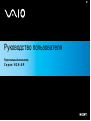 1
1
-
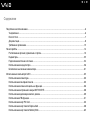 2
2
-
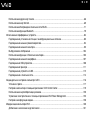 3
3
-
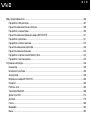 4
4
-
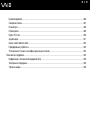 5
5
-
 6
6
-
 7
7
-
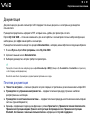 8
8
-
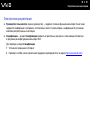 9
9
-
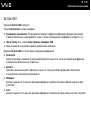 10
10
-
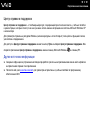 11
11
-
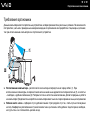 12
12
-
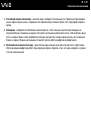 13
13
-
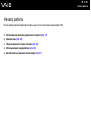 14
14
-
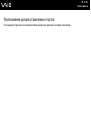 15
15
-
 16
16
-
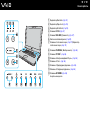 17
17
-
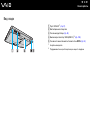 18
18
-
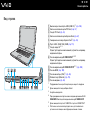 19
19
-
 20
20
-
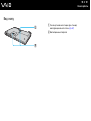 21
21
-
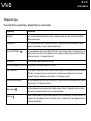 22
22
-
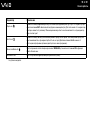 23
23
-
 24
24
-
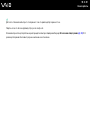 25
25
-
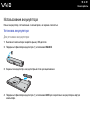 26
26
-
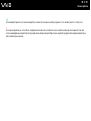 27
27
-
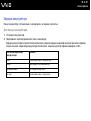 28
28
-
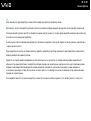 29
29
-
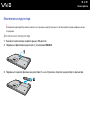 30
30
-
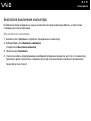 31
31
-
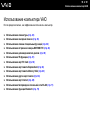 32
32
-
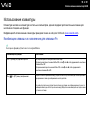 33
33
-
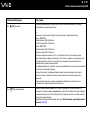 34
34
-
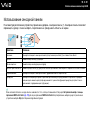 35
35
-
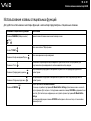 36
36
-
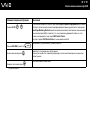 37
37
-
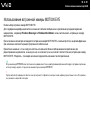 38
38
-
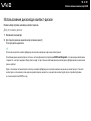 39
39
-
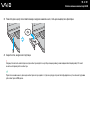 40
40
-
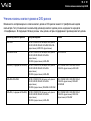 41
41
-
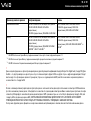 42
42
-
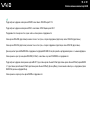 43
43
-
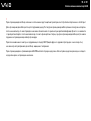 44
44
-
 45
45
-
 46
46
-
 47
47
-
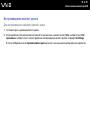 48
48
-
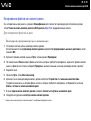 49
49
-
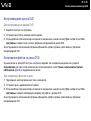 50
50
-
 51
51
-
 52
52
-
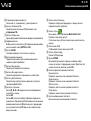 53
53
-
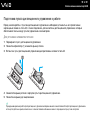 54
54
-
 55
55
-
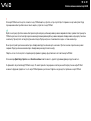 56
56
-
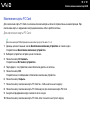 57
57
-
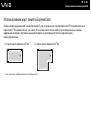 58
58
-
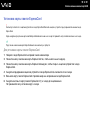 59
59
-
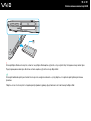 60
60
-
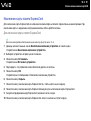 61
61
-
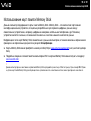 62
62
-
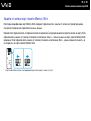 63
63
-
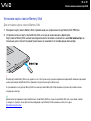 64
64
-
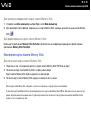 65
65
-
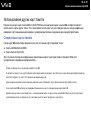 66
66
-
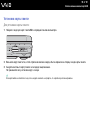 67
67
-
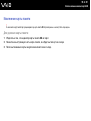 68
68
-
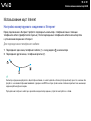 69
69
-
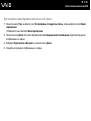 70
70
-
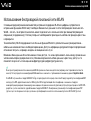 71
71
-
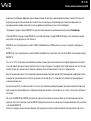 72
72
-
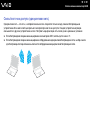 73
73
-
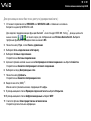 74
74
-
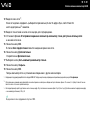 75
75
-
 76
76
-
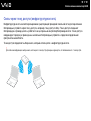 77
77
-
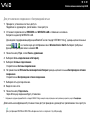 78
78
-
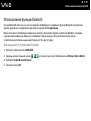 79
79
-
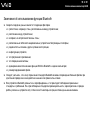 80
80
-
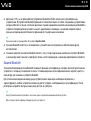 81
81
-
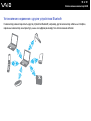 82
82
-
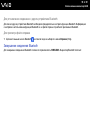 83
83
-
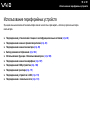 84
84
-
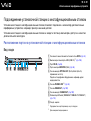 85
85
-
 86
86
-
 87
87
-
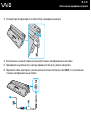 88
88
-
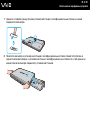 89
89
-
 90
90
-
 91
91
-
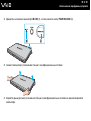 92
92
-
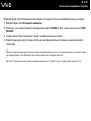 93
93
-
 94
94
-
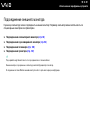 95
95
-
 96
96
-
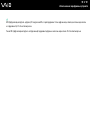 97
97
-
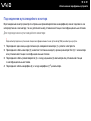 98
98
-
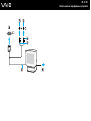 99
99
-
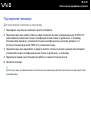 100
100
-
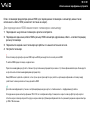 101
101
-
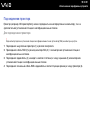 102
102
-
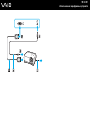 103
103
-
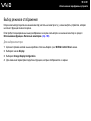 104
104
-
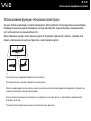 105
105
-
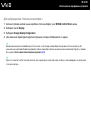 106
106
-
 107
107
-
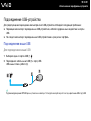 108
108
-
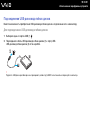 109
109
-
 110
110
-
 111
111
-
 112
112
-
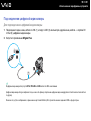 113
113
-
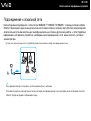 114
114
-
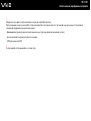 115
115
-
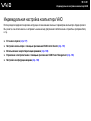 116
116
-
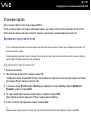 117
117
-
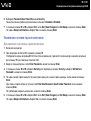 118
118
-
 119
119
-
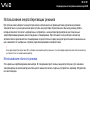 120
120
-
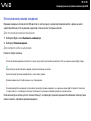 121
121
-
 122
122
-
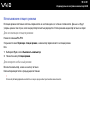 123
123
-
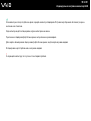 124
124
-
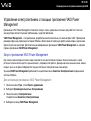 125
125
-
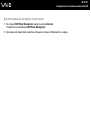 126
126
-
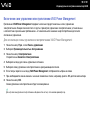 127
127
-
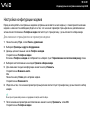 128
128
-
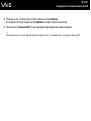 129
129
-
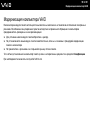 130
130
-
 131
131
-
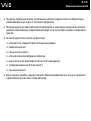 132
132
-
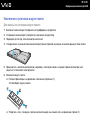 133
133
-
 134
134
-
 135
135
-
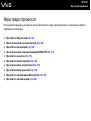 136
136
-
 137
137
-
 138
138
-
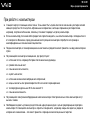 139
139
-
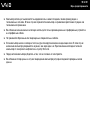 140
140
-
 141
141
-
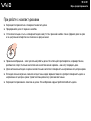 142
142
-
 143
143
-
 144
144
-
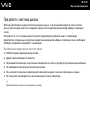 145
145
-
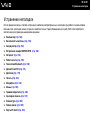 146
146
-
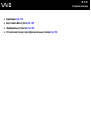 147
147
-
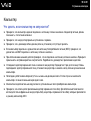 148
148
-
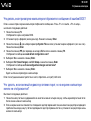 149
149
-
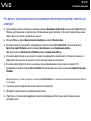 150
150
-
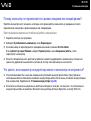 151
151
-
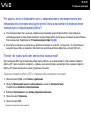 152
152
-
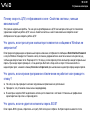 153
153
-
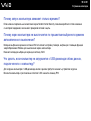 154
154
-
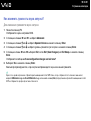 155
155
-
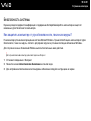 156
156
-
 157
157
-
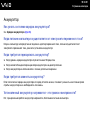 158
158
-
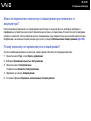 159
159
-
 160
160
-
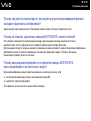 161
161
-
 162
162
-
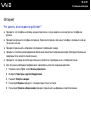 163
163
-
 164
164
-
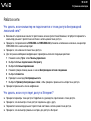 165
165
-
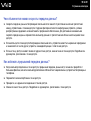 166
166
-
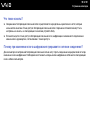 167
167
-
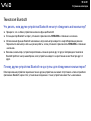 168
168
-
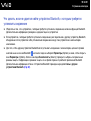 169
169
-
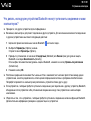 170
170
-
 171
171
-
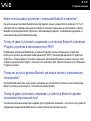 172
172
-
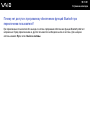 173
173
-
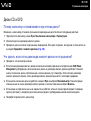 174
174
-
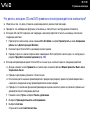 175
175
-
 176
176
-
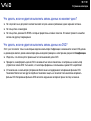 177
177
-
 178
178
-
 179
179
-
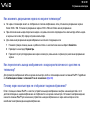 180
180
-
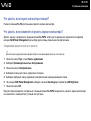 181
181
-
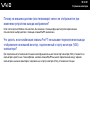 182
182
-
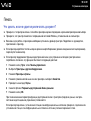 183
183
-
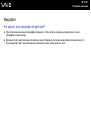 184
184
-
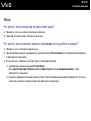 185
185
-
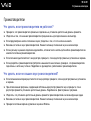 186
186
-
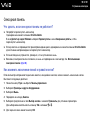 187
187
-
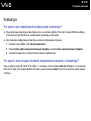 188
188
-
 189
189
-
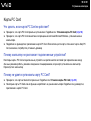 190
190
-
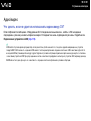 191
191
-
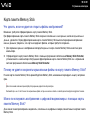 192
192
-
 193
193
-
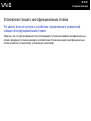 194
194
-
 195
195
-
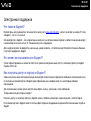 196
196
-
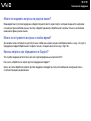 197
197
-
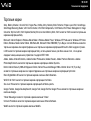 198
198
-
 199
199
-
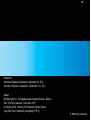 200
200
Sony VGN-AR11S Инструкция по эксплуатации
- Тип
- Инструкция по эксплуатации
- Это руководство также подходит для
Задайте вопрос, и я найду ответ в документе
Поиск информации в документе стал проще с помощью ИИ
Похожие модели бренда
-
Sony VGN-FS515B Руководство пользователя
-
Sony VGN-FE11SR Инструкция по эксплуатации
-
Sony VGN-FE21M Инструкция по эксплуатации
-
Sony VGN-TX2XRP Инструкция по эксплуатации
-
Sony VGN-FS485B Инструкция по эксплуатации
-
Sony VGN-FS415MR Руководство пользователя
-
Sony VGN-FJ3S Инструкция по эксплуатации
-
Sony VGN-FJ3SR/B Руководство пользователя
-
Sony VGN-FJ1Z Инструкция по эксплуатации
-
Sony VGN-SZ2VP Инструкция по эксплуатации